LibreOffice auf Deutsch umstellen
In diesem kurzen Artikel zeige ich euch, wie ihr LibreOffice auf Deutsch, oder auch andere Sprachen, einfach umstellen könnt. Habt ihr eine Linux Distro installiert, ist LibreOffice meisst auf Englisch eingestellt, und weitere Sprachpakete sind in den vielen Fällen nicht installiert. Schauen wir uns also an, wie wir weitere Sprachpakete installieren können, um diese später in LibreOffice auswählen zu können.

Vorbereitungen Sprackpakete installieren
Öffnet also erstes mal die Konsole und gebt wir folgenden Befehl ein:
sudo apt search libreofficeAls nächstes wird euch eine ziemlich lange Liste mit Paketen um die Ohren gehauen. Wir kämpfen uns nun durch die Liste und halten nach "Sprachpacketen" ausschau. Hier suchen wir uns natürlich das Deutsche Sprachpacket heraus:
Schreibt euch nun den Paketnamen auf, in unserem Fall "libreoffice-l10n-de"
Installieren können wir nun das Sprachpaket mit
apt install libreoffice-l10n-de -yHabt ihr das Sprachpaket installiert, sind wir hier nun fertig. Ihr könnt euch auch beliebig andere Sprachpakete installieren falls ihr LibreOffice in einer anderen Sprache wollt.
LibreOffice auf Deutsch umstellen
Starten wir nun das LibreOffice Start Center, da wir hier die Einstellungen für alle LibreOffice Anwendungen einstellen können. Geht oben auf den Reiter "Extras" und wählt den Unterpunkt "Optionen"
Geht als nächstes in das Untermenu "Sprachen" unter "Spracheinstellungen".
Wählt hier nun unter Benutzeroberfläche Eure installierte Sprache aus, in diesem Fall Deutsch.
Nun habt ihr LibreOffice auf Deutsch umgestellt. Das arbeiten mit LibreOffice gestaltet sich damit doch nun um einiges angenehmer.
Ich hoffe euch mit diesem kurzen Artikel weitergeholfen zu haben. Falls ihr Fragen habt, schreibt sie in die Kommentare!

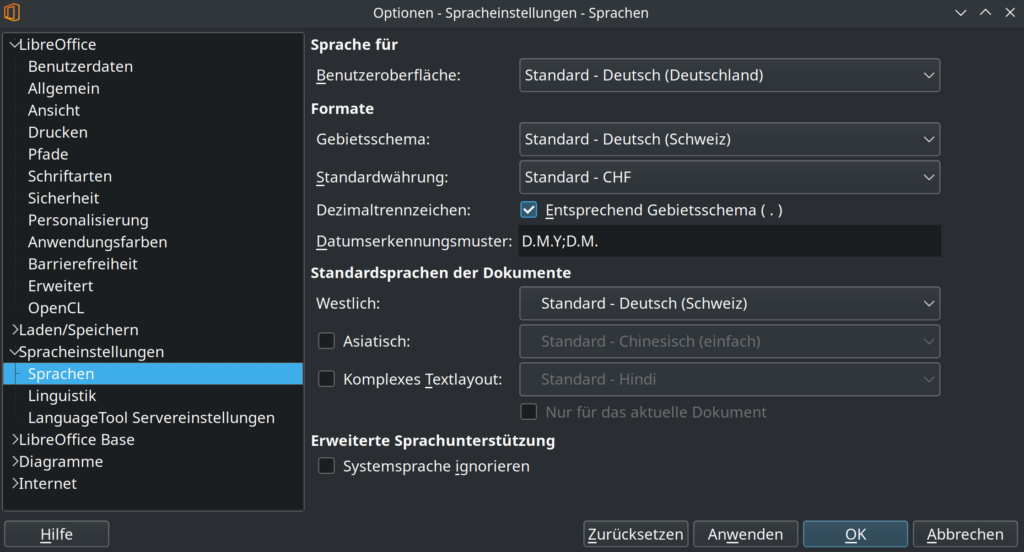
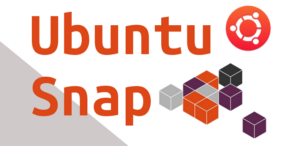



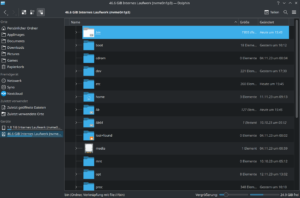
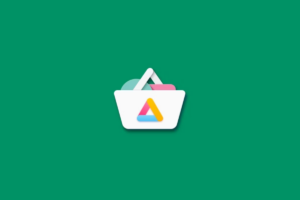
bei mir fehlt die Spalte „ option“. deshalb komme ich nicht weiter.
Was tun???
Hallo Walter, evt sind die Optionen bei dir jetzt woanders, musst einfach in die Einstellungen von LibreOffice gelangen.
lg Mario